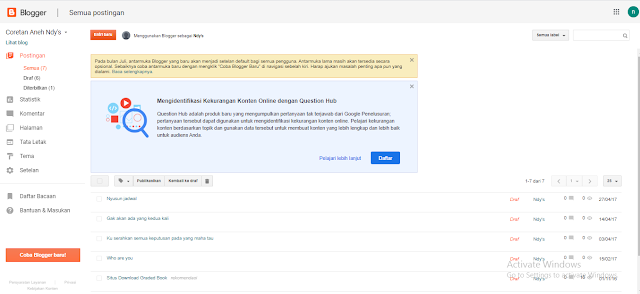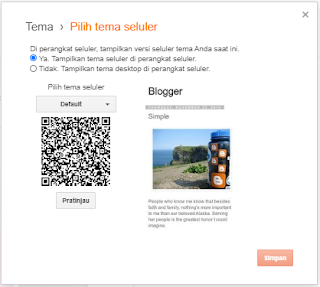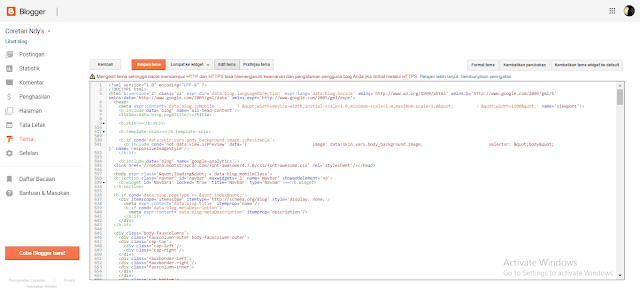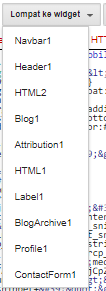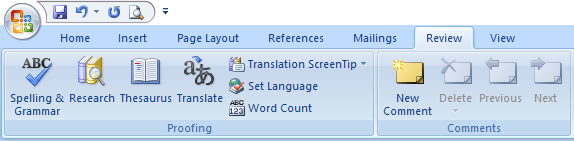Halo apa kabar para mahasiswa?
Kelulusan merupakan momok utama yang dikejar para mahasiswa ya kan? Menggunakan toga merupakan kebanggaan tersendiri karena berhasil melewati hiruk pikuk kehidupan kuliah. Namun sayangnya, seringkali para mahasiswa memilih langkah yang salah sehingga mengganggu proses perkuliahan mereka. Tidak jarang beberapa hal tersebut membuat kelulusan semakin lama dan tertunda. Tidakk! Tentu kalian semua ingin bisa cepat cepat jadi sarjana bukan?
Kita semua pasti ingin kuliah kita lancar dan tentunya bisa cepat lulus. Banyak hal yang bisa kita lakukan setelah lulus kuliah. Salah satunya biar bisa ngelamar kerja, biar bisa lebih konsen buat kembangin bisnis kamu, biar bisa cepet lanjut S2 atau biar bisa cepet ngelamar anak orang?? hehehe.
Tentunya agar tidak menyesal dan agar waktu yang kamu punya tidak terbuang sia-sia. Ada baiknya kamu baca beberapa tips yang akan Coretan Ndy's kasih berikut ini nih!
Tips Agar Cepat Lulus Kuliah.
1. Pastikan kamu sudah memilih jurusan yang tepat.
Mau lulus cepet tapi berada di jurusan yang tidak tepat? Jangan mimpi deh. Buat bisa cepat lulus, tentunya kita harus kuliah dengan senang hati. Kalau setiap hari kamu merasa terbebani gimana mau lancar kuliah nya? Jadi jangan sampai kamu menghabiskan waktu dan untuk kuliah di jurusan yang tidak tepat apalagi yang tidak kamu suka. Kamu harus pertimbangkan sebelum kamu memilih jurusan kuliah. Baik dari segi hal enak dan tidak enaknya jurusan yang akan kamu pilih. Kamu bisa kenali potensi diri kamu di bidang apa. Kamu juga bisa baca artikel ini nih Agar Tidak Salah Pilih, Pertimbangkan 8 Hal Ini Saat Memilih Jurusan!
2. Jangan neko neko.
Habis lulus SMA memang seringkali masih terbiasa hidup neko neko. Kesana kemari, nongkrong, jalan jalan. Masih berusaha mencari jati diri. Tapi jika kamu mau lulus cepet? Kurangin aja bisa ya? Jangan terlalu banyak gaya dan ikut ikutan kegiatan temen temen kamu yang kurang bermanfaat. Biar kamu tidak kena masalah yang bisa bikin kuliah kamu terhambat, kamu harus filter diri. Jadilah anak baik ya, inget kamu mau cepet lulus!
3. Ikuti organisasi yang pas.
Mengikuti kegiatan organisasi bagusss banget! Kamu malah harus ikut organisasi daripada hanya jadi mahasiswa kupu-kupu (kuliah pulang). Organisasi kamu bakal jadi salah satu point menarik di Curriculum Vitae (CV) kamu saat melamar pekerjaan nantinya. Tapi jangan asal bergabung ya! Ikuti organisasi yang pas dan baik, tapi bukan berarti ada organisasi yang gak baik lho. Maksudnya pilih organisasi yang tidak akan mengganggu waktu kuliah kamu. Jangan pilih organisasi yang terlalu banyak menyita waktu kamu sehingga kamu jadi jarang masuk kuliah. Kamu bakal ketinggalan pelajaran! Bahkan karena kurangnya kehadiran kamu, bisa bisa kamu gak lulus mata kuliah lho. Lama kan kalau harus ulang mata kuliah? Rugi waktu dan tentunya kamu gak bisa lulus kuliah dengan cepat.
4. Fokuslah pada kuliah dan kegiatan positif.
Mencari pekerjaan selagi kuliah? Bagus sih. Tapi jangan sampai kamu mengabaikaan tugas dan jadwal kuliahmu ya. Ada waktunya kamu akan menjadi jobseeker juga. Fokuslah pada kegiatan yang berkaitan dalam pengembangan kompetensi dan keterampilan kamu. Kamu bisa ikut perlombaan, seminar, kursus atau pelatihan komputer dan bahasa Inggris.
5. Persiapkan judul skripsi dari awal.
Mau cepat lulus kuliah? Harus lancar juga menghadapi skripsi. Saran saya, persiapkan judul skripsi kamu mulai dari sekarang. Kamu bisa tulis daftar judul yang akan kamu teliti. Jadi saat waktunya tiba, kamu tinggal ajukan judul judul kamu ke dosen pembimbing. Carilah bidang yang kamu suka saat penelitian. Sehingga kamu merasa semangat melakukan penelitian. Baca artikel artikel ilmiah sejak dini. Lihat cara penulisan, struktur penulisan, penjabaran masalah dan metode penelitian yang digunakan.
6. Harus tetap organisasi.
Merasa gak punya minat dengan organisasi yang ada dikampus kamu? Biasa terjadi sih. Tetapi pertimbangkan untuk ikut ya. Mengapa? Karena seringkali setelah kamu lulus dan melamar pekerjaan, kamu akan ditanya organisasi apa yang kamu ikuti? Kenapa organisasi penting dalam bekerja? Karena dengan adanya pengalaman organisasi, menunjukkan kamu pribadi yang aktif dan terbiasa melakukan kegiatan bersama tim kamu. Apalagi jika kamu memiliki jabatan penting dalam struktur organisasi, point plus tuh! Saya sendiri apa ikut organisasi? Tidak dan karena itu saya menyesal. Untunglah saya seringkali mewakili universitas di perlombaan. Sehingga itu juga bisa jadi point plus untuk saya melamar pekerjaan.
7. Rajin belajar.
Rajin belajar? Harus! Tidak diragukan lagi kamu harus rajin belajar. Sering seringlah latihan soal, membaca buku catatan dan berlatih menggunakan aplikasi komputer. Jangan menunda tugas yang diberikan dosen. Sediakan waktu untuk mereview pelajaran yang sudah kamu pelajari. Review dapat dilakukan secara harian, mingguan dan bulanan. Semakin sering kamu mereview pelajaran semakin cepat kamu memahami dan menghafal materi saat ujian. Review harian sangat dianjurkan, peluang kamu untuk mengingat materi yang baru di sampaikan oleh dosen lebih besar.
8. Capai 24 SKS setiap semester.
Buat lulus cepet tentunya kita harus habiskan semua sks yang ada. Karena itu, usahakan untuk terus mendapatkan 24 sks di setiap semester nya. Dengan begitu, pada saat memasuki semester 7 kamu tinggal memfokuskan diri untuk skripsi deh.
9. Cari teman yang positif dan mendukung.
Carilah teman yang aktif membantu dan memberikan informasi terkait perkuliahan. Carilah teman yang sepemikiran dengan kamu buat cepet lulus kuliah. Teman yang seperti ini sangat menguntungkan. Secara tidak langsung kita juga akan ikut terpengaruh buat gerak cepat. Jangan terlalu sering menghabiskan waktu untuk jalan jalan dan nongrong! Boleh, tapi cukup sesekali saja ya.
10. Berdoa
Tidak lengkap tips ini tanpa berdoa. Setelah berusaha berdoalah kepada sang pencipta, agar kegiatan perkuliahan kamu tetap berjalan lancar dan tidak ada hambatan yang berarti. *Tips satu lagi : Jangan pernah bohong sama orang tua apalagi menyangkut uang buku, uang kuliah dan semacamnya ya! Agar berkah ilmunya karena ridho orang tua tetap bersama kamu.
Okay itu saja tips yang bisa saya kasih buat para adik adik mahasiswa ya, setiap orang memiliki strategi berbeda-beda untuk cepat lulus. Setidaknya kamu sudah mencoba strategi ini.
Semangat ya kuliahnya!
Yuk baca juga : Mau IPK Tinggi? Simak 9 Tips Mudah Ini